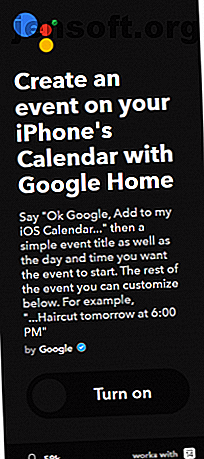
10 IFTTT Google-assistentrecept för att öka produktiviteten
Annons
Att vara produktiv är svårt. Ofta har det stora antalet verktyg som vi väljer att använda i effektivitetsnamnet en skadlig effekt.
Det är därför tjänster som IFTTT är så viktiga. De kan ta bort behovet av manuell inmatning, i stället låter du automatisera stora delar av ditt arbetsflöde.
Idag är det dags att sätta Google Assistant under mikroskopet. Hur kan IFTTT och Google Assistant arbeta tillsammans för att göra dig mer produktiv? Låt oss ta en titt på 10 Google Assistant-recept på IFTTT.
1. Skapa en iPhone-kalenderinmatning

Google och Apple har inte exakt en historia att spela fint tillsammans, men det har inte hindrat Google att skapa sitt eget IFTTT-recept. Det låter dig skapa en händelse i din iPhone kalender med ditt Google Home-system.
Receptet låter dig ge händelsen en titel tillsammans med att ange tid och datum. Säg bara " Ok Google, Lägg till min iOS-kalender " för att komma igång.
2. Lägg till en uppgift till Todoist
Todoist är väletablerat som en av de bästa apphanteringsapparna du kan använda. Det är flera plattformar och erbjuder ett brett antal funktioner för alla användningsfall.
Om du kopplar ihop Google Assistant med IFTTT kan du göra nya uppgifter i Todoist-appen med ingenting annat än din röst. Du behöver bara säga " Ok Google, lägg till en uppgift [uppgift] " för att skapa ett nytt objekt.
Kom ihåg - även om det finns en gratisversion av Todoist, måste du betala $ 3 per månad för att låsa upp alla funktioner.
3. Lägg till en ny artikel i iPhone: s påminnelseapp
Alla som har försökt använda Apple- och Google-tjänster på samma gång vet att det inte nödvändigtvis är en enkel framstegsprocess.
Om du hamnar i det lägret bör du överväga att använda IFTTT-integrationen med iPhone-påminnelseappen och det ovan nämnda kalenderreceptet.
Det låter dig omedelbart lägga till påminnelser till iPhone: s påminnelser-app med vilken Google-hem-aktiverad enhet som helst. Säg " Ok Google, lägg till en påminnelse till min iPhone [påminnelse] " för att starta processen.
4. Skicka en text

Behöver du snabbt få ett meddelande till en vän, kollega eller familjemedlem, men du har inte några fria händer, eller har du inte tid att hitta din telefon?
Lösningen kan vara att använda Google Assistants textrecept. Om du har en Android-telefon kan du använda den för att skicka ett meddelande till någon av dina kontakter med din röst.
När du har konfigurerat receptet måste du säga " Ok Google, meddelande [namn] " till din Google Home-enhet för att starta sändningsprocessen.
5. Skapa ett Wunderlist-objekt
Microsoft har köpt Wunderlist, och många av dess funktioner är nu bland de bästa funktionerna i Microsoft To-Do-app 10 tips för att göra Microsoft att göra en seriös uppgiftshanterare 10 tips för att göra Microsoft att göra till en allvarlig uppgiftshanterare Microsoft Att göra har förbättrats oändligt. Använd dessa tips för att titta igen och förvandla det till en kraftfull uppgiftshanterare. Läs mer .
Ändå finns det fortfarande många hållningar med den gamla appen. Om du är en av dem bör du kolla in det här receptet.
" Ok Google, lägg till [objekt] till Wunderlist " är den fras du behöver.
6. Skapa en anteckning i Evernote
Evernote är ännu en av världens ledande appar för hantering av uppgifter. Även om de flesta av appens bästa funktioner nu är dolda bakom en betalvägg, är den fortfarande enormt populär.
Om du installerar detta IFTTT-recept från Google Assistant kommer du att kunna lägga till nya anteckningar till Evernote medan du är på språng och du inte har en enhet till hands.
Titeln på anteckningen kommer att vara tidsstämpeln . Med receptet kan du till och med skapa din egen aktiveringsfras.
7. Skicka en Tweet med Google Assistant

Om du behöver använda Twitter som en del av ditt jobb - kanske för att du är chef för sociala medier eller för att du försöker öka medvetenheten om ditt personliga varumärke - förmågan att publicera tweets på Twitter utan att behöva använda företagets (fruktansvärda) ) app kommer utan tvekan att vara användbar.
Det här receptet är gjort av Twitter snarare än Google. För att publicera en tweet behöver du bara säga: " Ok Google, tweet [meddelande] ."
Till skillnad från receptets beskrivning stöder det Twitter: s nya meddelandegräns på 280 tecken.
8. Skicka en lista med anteckningar till dig själv
En av nycklarna till att bli mer produktiva är att göra fler saker på kortare tid.
För det ändamålet vill du inte slösa bort tid på att bläddra med att notera appar på din mobil. När du har låst upp din telefon, öppnat appen, skrivit din anteckning, lagt till en påminnelse, sparat den och lagt tillbaka telefonen i fickan kan du lätt tappa ett par minuter.
Extrapolera ut över 10 eller 15 anteckningar varje dag, och det är lätt att se tiden glida bort.
Varför inte berätta för Google Assistant att ta dina anteckningar istället och sedan få IFTTT att skicka en lista med nämnda anteckningar i slutet av varje dag? Det här receptet låter dig göra just det.
9. Få Googles sökresultat på din telefon
Google Assistant är ett bra sätt att hitta information. Du kan ställa allt från matematiska frågor till huvudstäder, så får du svar på några sekunder.
Bakom kulisserna drar naturligtvis Google Assistant informationen från Google Search. Och som vi alla vet finns det tillfällen då Google Sök helt enkelt inte kan ge de svar du letar efter.
Du kan inte använda en alternativ sökmotor Undvik Google och Bing: 7 alternativa sökmotorer som värderar integritet Undvik Google och Bing: 7 alternativa sökmotorer som värderar sekretess Är sökmotorns integritet viktigt för dig? Om så är fallet, glöm från Google och Bing och överväg att använda en av dessa sekretessfokuserade sökmotorer istället. Läs mer, så om det värsta händer kan du aktivera det här receptet för att få en lista med sökresultat för din Google Assistant-fråga som skickas direkt till din telefon.
10. Skicka en anteckning om Slack
Vi avslutar med ett IFTTT-recept som integrerar Slack med Google Assistant.
Slack behöver naturligtvis ingen introduktion. Under de senaste åren har det blivit ett av de mest använda affärsverktygen på planeten.
Om du aktiverar det här receptet kan du diktera Slack-anteckningar med din röst. Det är ett utmärkt sätt att snabbt låta dina kollegor veta att du kör sent för ett möte eller sitter fast i trafik på väg till jobbet.
Andra IFTTT-recept du bör prova
De 10 IFTTT-recept för Google Assistant som vi tittat på i den här artikeln borde alla hjälpa dig att bli mer produktiv.
Men om du letar efter ännu fler IFTTT-recept, har vi täckt dig. Kolla in våra artiklar om IFTTT-recept för att automatisera din Android-telefon 10 fantastiska IFTTT-apparater för att automatisera din Android-telefon 10 fantastiska IFTTT-apparater för att automatisera din Android-telefon. IFTTT ansluter massor av tjänster för att automatisera vardagliga uppgifter. Här är 10 fantastiska IFTTT-appleter för att ladda din Android-enhet. Läs mer och IFTTT-recept för varje Instagram-missbrukare 12 IFTTT-apparater Varje Instagram-missbrukare behöver använda 12 IFTTT-apparater Varje Instagram-missbrukare behöver använda Instagram är ett utmärkt sätt att dela dina foton. Men med IFTTT kan det bli mycket mer än så. Allt som krävs är några klick. Läs mer .
Utforska mer om: Google Assistant, IFTTT, Task Automation.

